To download the app, visit: Library
단일 앱으로 SQDC 회의 활성화
목적
이 앱의 목적은 사용자가 단 하나의 도구로 SQDC 회의를 진행할 수 있도록 돕는 것입니다. 회의에서 '비용' 부분을 제거하고 '인벤토리'와 '생산성'을 추가했습니다.
설정
앱을 구성하려면 먼저 안전, 품질, 배송, 재고, 생산성 등 각 카테고리에 대한 목표 수치를 설정해야 합니다. 이 숫자는 이 앱에서 임의로 설정되었습니다. 또한 각 목표 변수의 기본값을 조정하고 애널리틱스 내 기준선에 숫자를 추가하여 애널리틱스를 업데이트해야 합니다. 앱은 현재 날짜와 시간을 선택한 날짜 및 오늘의 날짜로 저장합니다. 상태 단계에서 선택한 날짜를 수정할 수 있습니다. 그러나 안전, 재고 등과 같은 단계에서는 변경할 수 없는 오늘 날짜를 사용합니다.
사용된 테이블
이 앱은 두 개의 테이블을 사용합니다: 성과 지표 및 작업. 작업 테이블은 다양한 작업을 기록하기 위해 구현된 반면, 성과 지표 테이블은 일일 회의 결과를 기록하는 데 도움이 됩니다.
작동 방식
앱의 기본 단계는 상태 단계입니다. 여기에는 날짜 검색 위젯과 안전, 품질, 배송, 재고 및 생산성에 대한 5개의 열이 표시됩니다. 각 카테고리 아래에는 추세를 표시하는 분석과 선택한 날짜의 기록된 수치를 표시하는 두 가지 분석이 있습니다. 또한 각 카테고리에는 열려 있는 작업의 수를 보여주는 분석이 포함되어 있습니다.
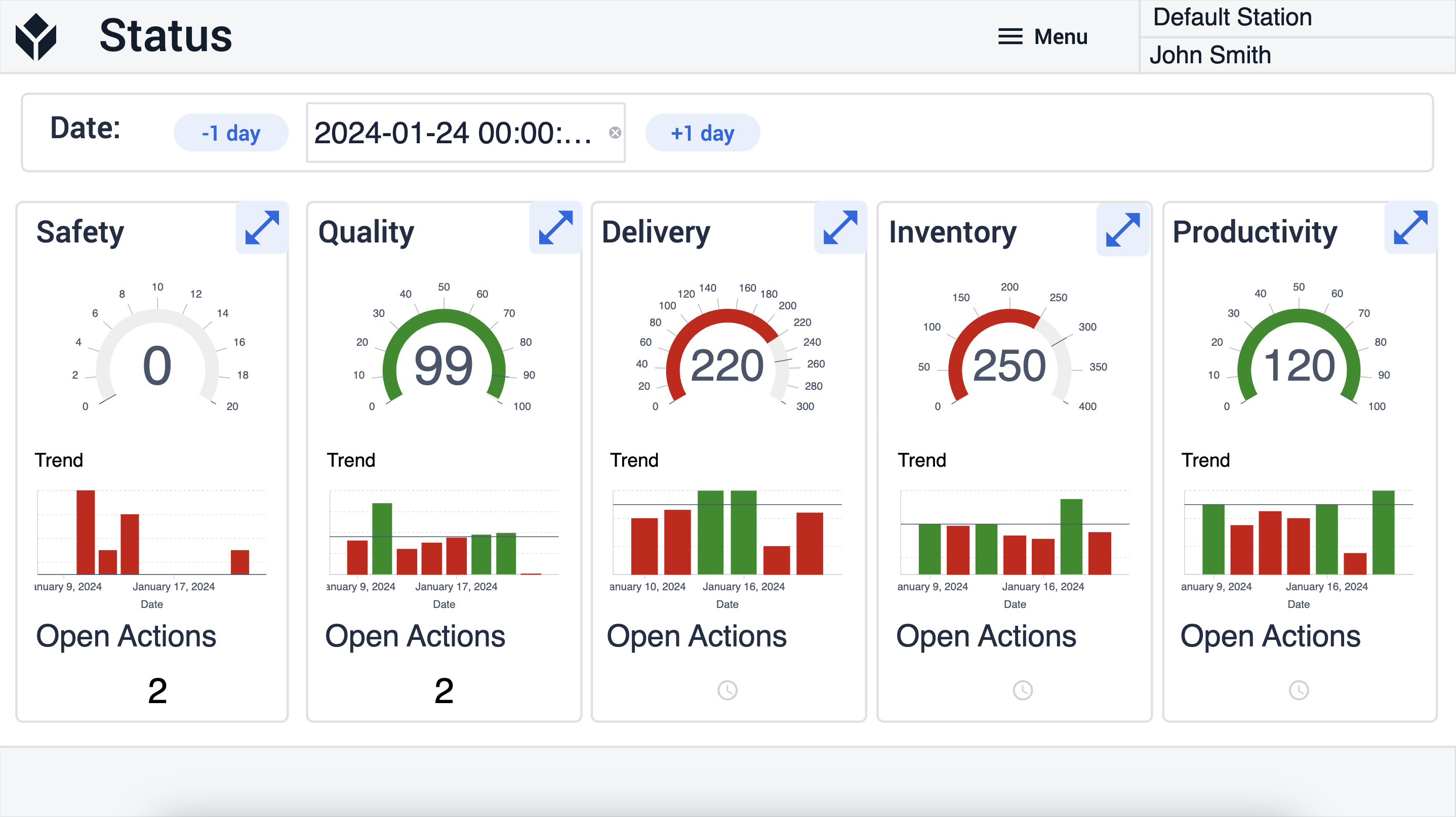
사용자가 다른 날짜를 선택하면 '선택한 날짜' 변수가 변경되어 분석에 영향을 미칩니다. 선택한 날짜에 대한 기록된 숫자가 반영됩니다.
사용자가 '안전' 확장 버튼을 선택하면 앱이 '안전' 단계로 이동합니다. 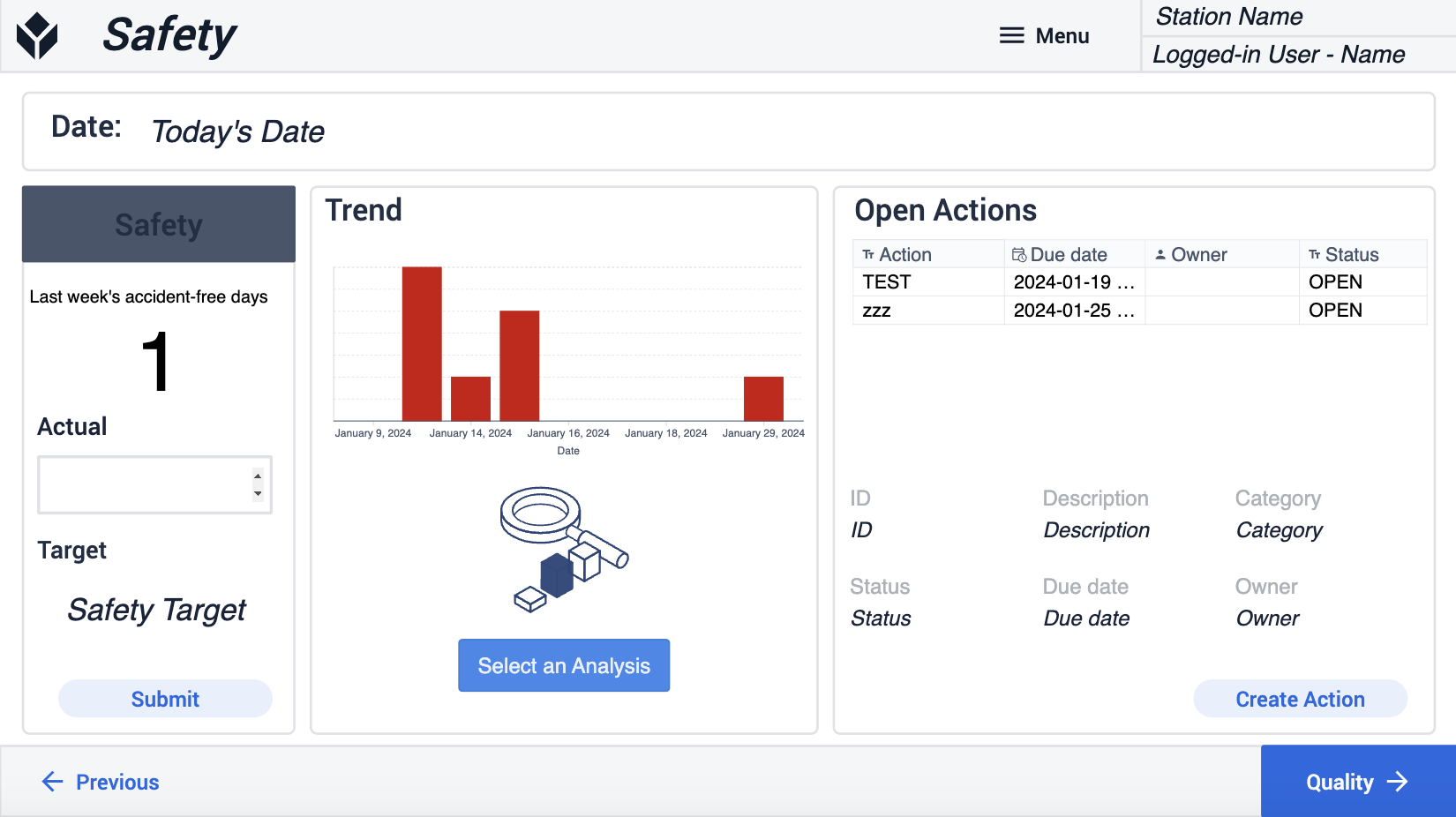
이 단계는 네 개의 섹션으로 나뉩니다: 오늘의 날짜, 오늘의 결과 로그, 애널리틱스 및 작업 열기입니다. 앱을 시작할 때 생성된 오늘의 날짜가 맨 위에 표시됩니다.
오늘의 결과 로그 섹션에서 숫자를 입력하고 제출 버튼을 클릭하여 이 숫자를 성과 지표 테이블에 저장할 수 있습니다.
이 로직에는 색상 변경도 포함됩니다. 보고된 실제 숫자가 목표 숫자보다 높은지 낮은지 확인합니다. 목표에 도달하지 못하면 안전 레이블이 빨간색으로 바뀌고, 목표에 도달하면 레이블이 녹색으로 바뀝니다.
분석 섹션에서는 추세를 더 큰 규모로 볼 수 있습니다. 파레토 차트를 위한 빈 공간도 있어 업무에 가장 적합한 차트를 만들 수 있습니다.
열린 작업 섹션에는 안전 카테고리와 관련된 모든 열린 작업이 표시됩니다. 표에서 작업을 선택하면 표 아래에서 해당 작업의 세부 정보를 볼 수 있습니다.
또한 작업 만들기 버튼을 클릭하여 새 작업을 만들 수 있는 옵션도 있습니다.
앱이 새 작업을 만들 수 있는 작업 만들기 단계로 이동합니다.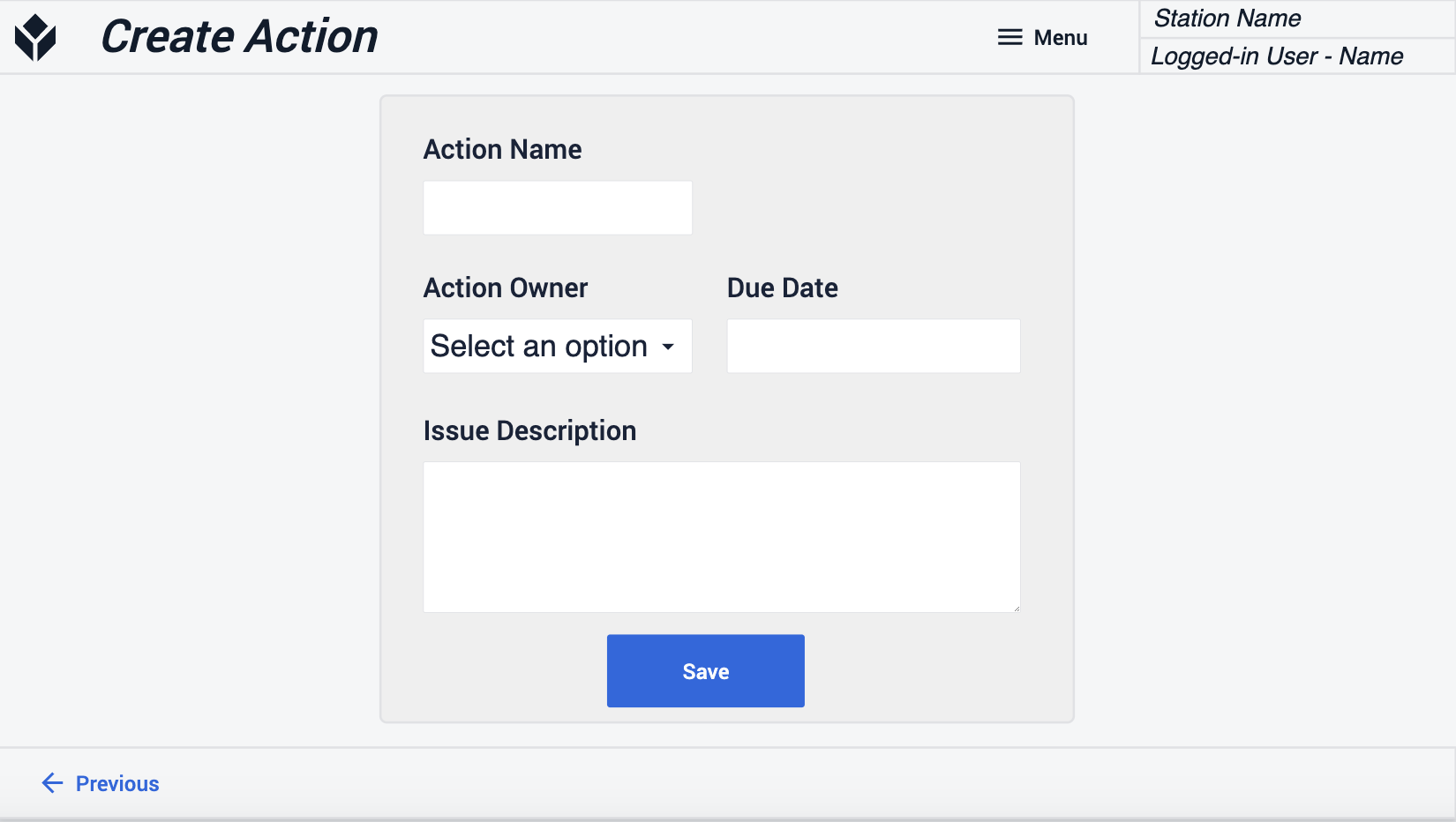
나머지 카테고리 단계는 안전 단계와 동일한 구조를 가지고 있습니다.
